Hacer bypass para un Samsung con Android sin o con Smart Switch
Aug 01, 2025 • Categoría: Eliminar bloqueo de pantalla • Soluciones Probadas
Casi todos los teléfonos Android, incluyendo el Samsung, vienen con un FRP (Protección a Restablecimiento de Fábrica). La función de Candado de Android asegura que nadie puede hacer un reinicio de fábrica a tu teléfono sin tu permiso. Pero esta función puede ser un poco agridulce, dependiendo de la situación en la que te encuentres. Por ejemplo, algunos usuarios no pueden reiniciar sus teléfonos simplemente porque olvidaron su dirección de Gmail o contraseña después de un restablecimiento completo. Pero no te preocupes porque te enseñaremos cómo hacer un bypass FRP a un Samsung con Android 11 con o sin Smart Switch. ¡Comencemos!
Parte 1. La mejor alternativa al bypass FRP para Android sin Smart Switch
Como lo has visto, hacer un bypass FRP con Smart Switch no es una opción para principiantes. Aun peor, necesitarás otro teléfono Samsung para desbloquear FRP. Afortunadamente, puedes evitar estas complicaciones usando una manera más rápida y directa como Wondershare Dr.Fone. Con este programa para computadora, puedes hacer un bypass FRP a A21S sin un Smart Switch o código PIN. También funciona con otros modelos Samsung como J7, S20, S21, A50, etc.

Dr.Fone - Desbloqueo de Pantalla (Android)
La mejor herramienta para hacer un bypass a un Samsung con Android sin Smart Switch
- Muévete fácilmente a una nueva cuenta FRP y disfruta de todas las funciones en tu dispositivo.
- Casi todos los teléfonos y tabletas de Samsung son compatibles (Actualmente para Android 6-10).
- Elimina una cuenta de Google previa por completo desde tu dispositivo y usa tu teléfono Samsung con libertad.
- Excepto por el candado de Google FRP, también elimina el bloqueo de pantalla de Android (PIN/patrón/huella digital/ID facial) en minutos.
Sin perder tiempo, a continuación están los pasos para hacer bypass FRP en Samsung Android 11 sin Smart Switch:
Paso 1. Apaga tu teléfono Samsung y conéctalo a tu PC usando un cable USB. Asegúrate tener una conexión Wi-Fi ya que la necesitarás después. Después, arranca Wondershare Dr.Fone y da clic en la pestaña de Desbloqueo de Pantalla. Después, da clic en Desbloquear pantalla en Android/FRP y presiona Eliminar candado de FRP en Google.
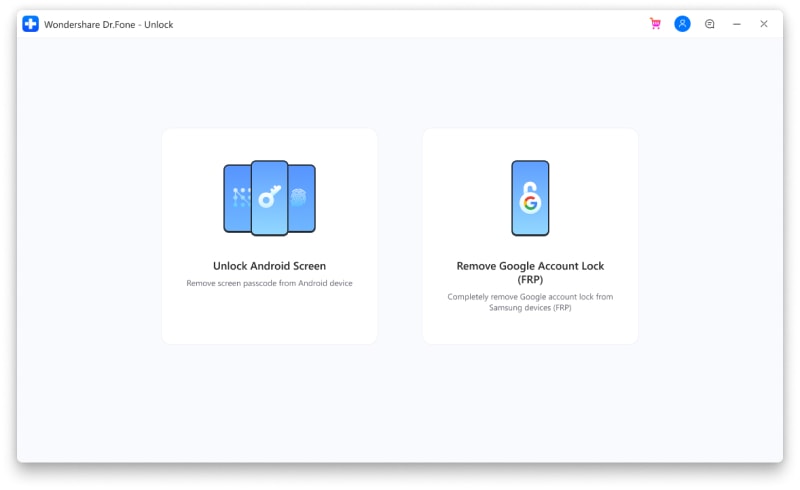
Paso 2. Ahora elige la versión del SO de tu teléfono Samsung, y después tu teléfono se comenzará a conectar a Dr.Fone. Después de conectar tu teléfono, da clic en el botón de Confirmar en el diálogo emergente.
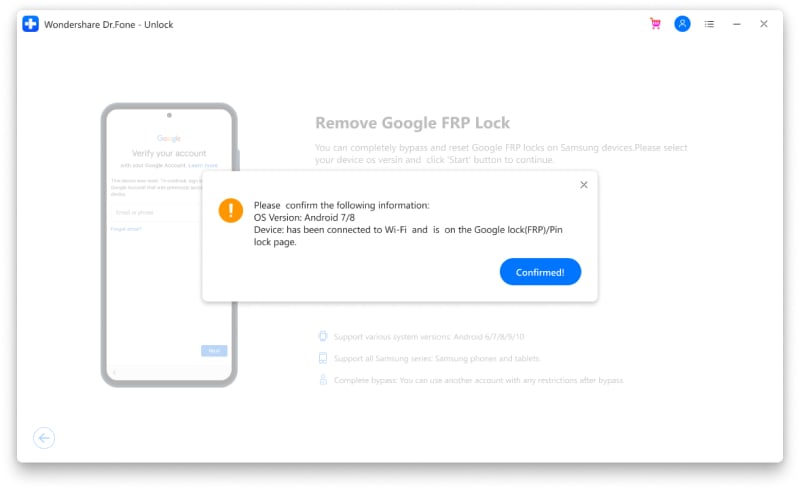
Paso 3. Sigue las instrucciones en pantalla para accesar al navegador de internet de Samsung, y abre drfonetoolkit.com.

Paso 4. En el sitio web, presiona Android 6/9/10 > Abre ajustes > PIN.

Paso 5. Notarás que "No requiere" está seleccionado por defecto. No cambies nada y da clic en Continuar. Después, establece un PIN que puedas fácilmente recordar y da clic en Saltar.

Paso 6. En tu teléfono bloqueado, presiona el botón de Atrás para regresar a la página de conexión Wi-Fi, presiona Siguiente, e introduce el código PIN que has establecido antes.
Paso 7. Introduce tu cuenta de Google y presiona el botón Siguiente para continuar. Por último, presiona Saltar para hacer bypass en el bloque FRP en tu teléfono Samsung. Alternativamente, da clic en Saltar en lugar de introducir tu cuenta Google. ¡Es así de rápido y fácil!

Nota: Da clic aquí para pasos más detallados para desbloquear el candado FRP en Samsung.
Parte 2. Cómo eliminar el candado FRP con Smart Switch
Si aún eres nuevo en el mundo de los teléfonos inteligentes Samsung, deberías preguntarte qué es un Smart Switch. Smart Switch es una aplicación para transferir mensajes, contactos, aplicaciones, y ajustes de dispositivos entre dos teléfonos Samsung o iPhones. En otras palabras, permite comenzar exactamente donde lo dejaste en tu nuevo teléfono inteligente o tableta Samsung. Puedes descargar Smart Switch desde una App Store para iPhones o Google Play para teléfonos Samsung.
¿Pero sabes que Smart Switch también puede hacer un bypass FRP en tu teléfono bloqueado Samsung? Aunque el proceso puede ser largo y confuso, puedes desbloquear tu teléfono sin una cuenta de Google. Sigue:
Paso 1. Primero, enchufa un conector USB al teléfono bloqueado, y después obtén un cable OTG que usarás para conectarlo con otro teléfono Samsung.
Paso 2. Después en otro teléfono, visita https://frpfile.com/apk, después desbloquea e instala Apex Launcher.apk y Smart Switch.apk.
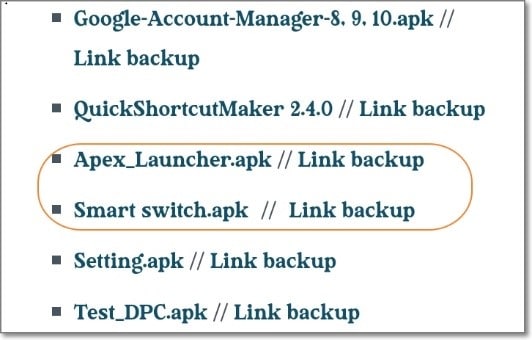
Paso 3. Ahora conecta los dos teléfonos usando el cable OTG. Smart Switch analizará inmediatamente la información para transferirla a un nuevo teléfono. Por supuesto, puedes elegir la información para exportar.
Paso 4. Una vez que la transferencia de información está completa, reinicia el teléfono que necesita el bypass FRP. Asegúrate que desconectas el cable USB mientras haces esto.
Paso 5. Después de reiniciar el teléfono, da clic en siguiente para aceptar los términos de servicio y después conecta dos teléfonos usando un cable OTG USB para transferir información a un teléfono bloqueado, incluyendo el navegador Chrome.
Paso 6. Ve a Applicaciones y eligeAPK Launcher. Después, abre Google Chrome y busca https://frpfile.com/apk. Recuerda no iniciar sesión en Chrome. Da clic en No gracias y continua.
Paso 7. Descarga BypassFRP-1.0.apk y Google-Account-Manager-8, 9, 10.apk. Después, desconecta ambos teléfonos e instala las aplicaciones.
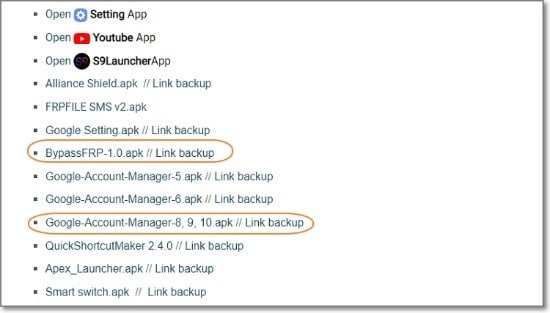
Paso 8. Da clic en los tres puntos y elige Regístrate en navegador, después inicia sesión usando una cuenta de Gmail que puedas recordar fácilmente.
Paso 9. Reinicia tu teléfono y accesa sin el molesto FRP.
Ventajas:
- Método de bypass FRP gratis.
- Rápido para hacer un bypass en candado FRP.
Desventajas:
- No es un proceso para novatos.
- La velocidad del bypass FRP depende en la velocidad del internet.
Parte 3. Preguntas frecuentes sobre bypass FRP para Samsung Android 11 sin Smart Switch
P1. ¿Puede eliminarse el bloqueo FRP?
Como ya sabrás, el candado FRP de Google es una función de seguridad integrada en todos los teléfonos Android. Entonces técnicamente, puedes eliminar el candado FRP en tu teléfono con sistema Android. Pero de manera realista, puedes hacer bypass con esta función usando Smart Switch o un software externo como Dr.Fone.
P2. ¿Rootear el teléfono es hacer bypass FRP?
No, es una pérdida de tiempo rootear tu teléfono esperando eliminar el candado FRP. Tu cuenta de Google o bloqueo de pantalla permanecerán intactos incluso después de rootear tu teléfono. Entonces, usa Dr.Fone para hacer un bypass al candado FRP en cualquier dispositivo Android.
P3. ¿Puede Odin eliminar el bloqueo FRP?
Si estás usando un Samsung con Android 5.0 o más nuevos, puedes instalar Odin en tu PC y fácilmente desactivar el bloqueo FRP. Este software trabaja como el administrador de programas en tu PC y se mostrará automáticamente en tu pantalla de teléfono después de conectar los dos dispositivos. Nota, sin embargo, que Android 10 y 11 no son compatibles para este método. También, las manos verdes pueden batallar para desbloquear FRP con Odin.
Conclusión
Entonces, Smart Switch es una herramienta útil que hace más que transferir información entre teléfonos iPhones y Samsung. Puedes usar el bypass para desbloquear FRP, aunque el proceso puede ser un poco largo y complicado. Entonces, usa Dr.Fone para desbloquear tu teléfono sin dificultades. También es compatible con otras marcas de Android como Nokia, Huawei, OnePlus, etc., para desbloquear teléfonos android sin contraseña.
Samsung
- 1.Recuperar Datos de Samsung
- 1.1 Recueprar SMS de Samsung
- 1.2 Recuperar Contactos de Samsung
- 1.3 Recuperar Mensajes desde Samsung Galaxy/Note
- 1.4 Recuperar Tableta Samsung
- 1.5 Recuperar Información de Galaxy
- 1.6 Modo de recuperar Samsung
- 1.7 Recuperar Fotos de Galaxy Core
- 1.8 Recuperar Datos de Tarjeta SD de Samsung
- 1.9 Recuperar Información desde la Memoria Interna de Samsung
- 1.10 Programa para Recuperar Datos de Samsung
- 2 Problemas de Samsung
- 2.1 Samsung no Enciende
- 2.3 Pantalla Negra de Samsung
- 2.4 La Pantalla de Samsung no Funciona
- 2.5 La Tableta de Samsung no Enciende
- 2.6 Samsung Atasca
- 2.7 La Muerte Súbita de Samsung
- 3 Samsung Kies
- 4 Samsung Manager
















Paula Hernández
staff Editor